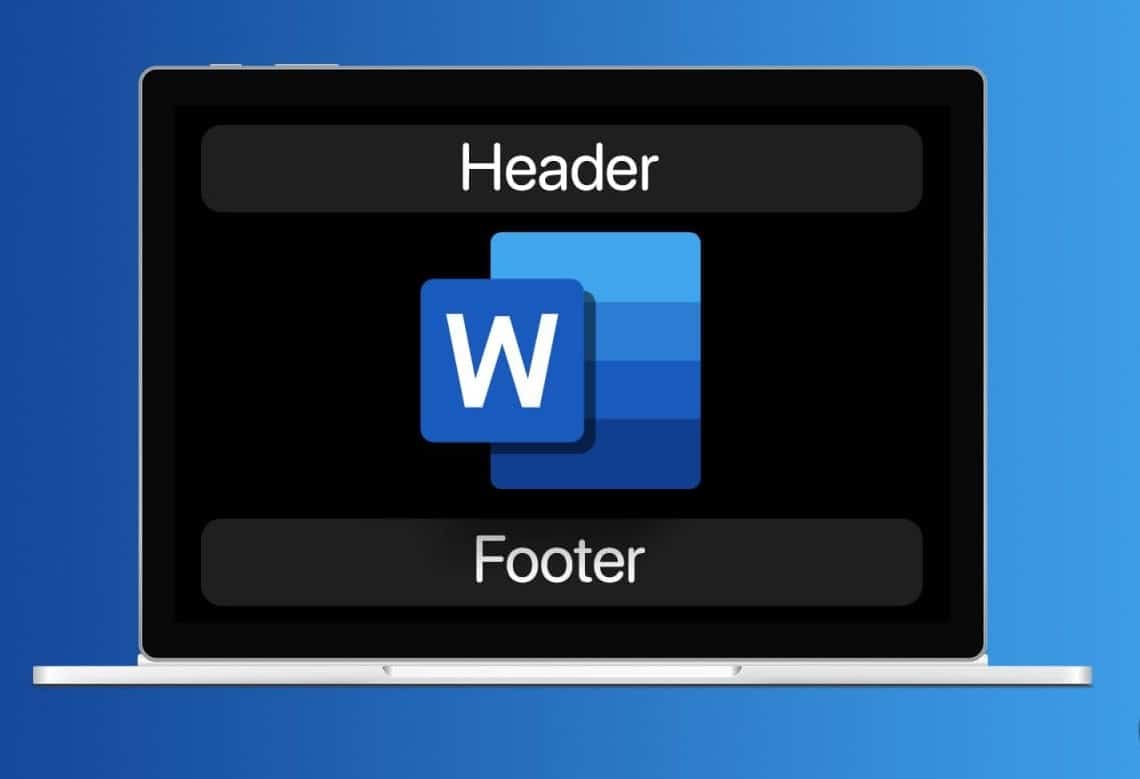В длинных документах целесообразно разделить заголовки в Word друг от друга – будь то для разных глав, для четных и нечетных страниц или для первой страницы документа.
Заголовки в Word можно разделить друг от друга: несколько вариантов
Если вы хотите придать больше структуры своему документу Word, может быть полезно разделить заголовки, например, разделив их на разные разделы. Так будет проще различать разные главы или разделы вашего документа. У вас есть два варианта:
- Существует настройка «Различные первые страницы»: она обеспечивает, чтобы первая страница раздела имела собственный верхний колонтитул, например, без номера страницы или со специальным заголовком.
- Кроме того, вы можете выбрать опцию «Различные четные и нечетные страницы»: она идеально подходит для двусторонних документов, таких как книги или брошюры. Например, вы можете отображать название главы слева, а название документа — справа.
- Вы работаете с разрывами разделов? Тогда есть один нюанс: если вы удалите или переместите разрывы разделов, это может сильно повлиять на структуру ваших верхних колонтитулов. Изменения в одном разделе могут повлиять на соседние разделы, особенно если связь между верхними колонтитулами не была разорвана.
- Рекомендуется заранее сохранить резервную копию документа — так вы сможете без проблем восстановить исходное состояние в случае ошибок или непреднамеренных изменений.
- Кстати: особенно в объемных документах с большим количеством разделов окно навигации помогает быстро переключаться между главами или заголовками. Активируйте его в меню «Вид», а затем «Область навигации». В качестве альтернативы вы можете работать в режиме структуры, чтобы получить структурированный обзор. Это упростит вам переход к тому месту, где необходимо изменить заголовок.
Как разделить заголовки в Word: вставка разрывов разделов
Если каждый верхний колонтитул должен быть индивидуальным, необходимо вставить разрывы разделов. Они разделяют документ на отдельные области. Разрывы разделов нужны не только для новых глав, но и, например, если вы хотите переключиться между вертикальным и горизонтальным форматом — например, для таблиц или графиков. Каждый раздел может иметь свой собственный верхний колонтитул.
- Откройте документ Word и перейдите на страницу, где заканчивается глава, или на страницу, после которой документ должен иметь другой верхний колонтитул.
- Сначала вставьте раздел страницы. Для этого щелкните в панели меню «Макет» и выберите пункт «Разрывы».
- В разделе «Разрывы разделов» выберите «Следующая страница». Теперь на следующей странице вашего документа начнется новый раздел.
- На следующей странице откройте область верхнего колонтитула, щелкнув по ней. В панели меню в разделе «Верхний и нижний колонтитулы» вы найдете пункт «Связать с предыдущим».
- Как правило, этот пункт активирован автоматически. Если вы отключите его, вы сможете редактировать верхний колонтитул, не изменяя верхние колонтитулы на предыдущих страницах.
- Не забудьте перед каждой страницей, на которую вы хотите вставить новый верхний колонтитул, определить новый раздел страницы.
- Обратите внимание, что названия меню в Word могут немного отличаться в зависимости от версии — Word 2016, 2019 или Office 365. Если вы не можете сразу найти определенные опции, воспользуйтесь функцией поиска в верхней части окна Word или встроенной онлайн-справкой Microsoft.